Narzędzia diagnostyczne w systemach operacyjnych

Systemy operacyjne są wyposażone w narzędzia diagnostyczne pomagające w naprawie uszkodzonego systemu operacyjnego. Narzędzia te najlepiej działają w trybie specjalnym.
Wybierz system operacyjny, aby zapoznać się z jego narzędziami diagnostycznymi.
WindowsiqhuKthIJC_d241e91Windows
Mac OS XiqhuKthIJC_d241e117Mac OS X
Linux UbuntuiqhuKthIJC_d241e146Linux Ubuntu
Znajdź w sieci Internet więcej informacji na temat , co sprawdzają narzędzia diagnostyczne systemu Mac OS X.
Narzędzia diagnostyczne są zgrupowane w Panelu sterowania lub w grupie Akcesoria menu Start. Do uruchomienia większości z nich, wymagane są uprawnienia administratora. Do najważniejszych narzędzi należą:
Odzyskiwanie - umożliwia przywrócenie systemu komputera do jego wcześniejszego stanu lub przywrócenie zawartości dysku twardego z kopii zapasowej.
Aby uruchomić Odzyskiwanie – odszukaj w panelu sterowania opcję Odzyskiwanie i kliknij w nią.
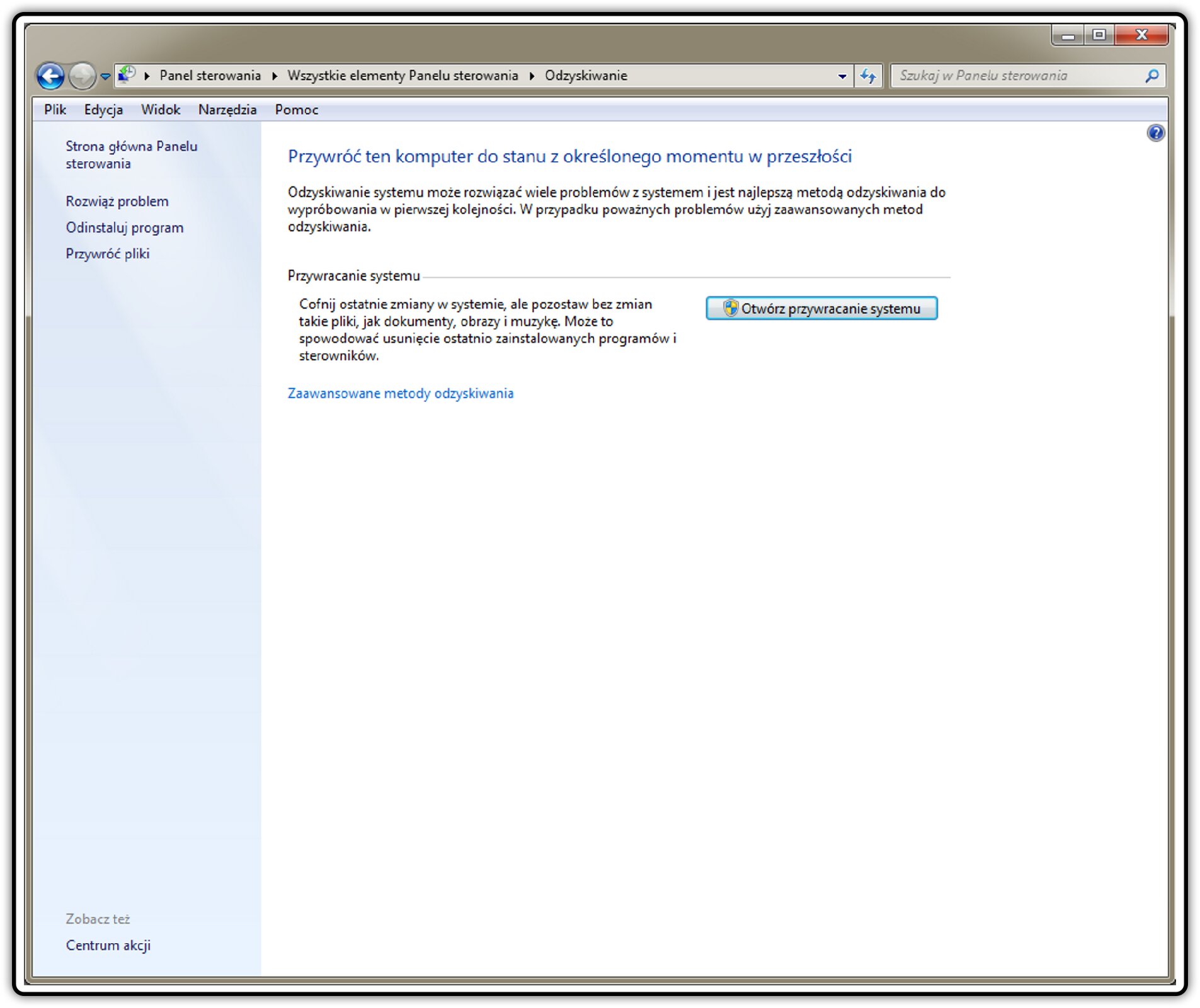
Menedżer urządzeń - umożliwia aktualizację sterowników i konfigurowania sprzętu zainstalowanego w komputerze.
R10SWBfBuoA0N1 Zrzut okna: Menedżer urządzeń w systemie operacyjnym Windows Źródło: Tomasz Krupa, licencja: CC BY 3.0.
Źródło: Tomasz Krupa, licencja: CC BY 3.0.Oczyszczanie dysku - usuwa niepotrzebne już systemowi pliki. Funkcję tę wywołaj z poziomu podgrupy Narzędzia systemowe grupy Akcesoria menu Start poleceniem Oczyszczanie dysku.
Ryr0TbXy0vbqn1 Zrzut okna: Oczyszczanie dysku w systemie operacyjnym Windows Źródło: Tomasz Krupa, licencja: CC BY 3.0.
Źródło: Tomasz Krupa, licencja: CC BY 3.0.Skanowanie dysku - naprawia błędy systemu plików oraz próbuje odzyskać zawartość z uszkodzonych sektorów dyskuSektorsektorów dysku. Funkcję tą wywołaj z poziomu podgrupy Narzędzia systemowe grupy Akcesoria menu Start poleceniem Skanowanie dysku.
RdQL3VQD6GOP71 Zrzut okna: Sprawdź dysk w systemie operacyjnym Windows Źródło: Tomasz Krupa, licencja: CC BY 3.0.
Źródło: Tomasz Krupa, licencja: CC BY 3.0.Defragmentacja dysku - łączy pofragmentowane pliki na dysku twardym, zwiększając wydajność systemu. (Fragmentacja oznacza podział zapisanego obszaru dysku twardego na rozłączne fragmenty, co powoduje spadek wydajności komputera). Funkcję tę wywołaj z poziomu podgrupy Narzędzia systemowe grupy Akcesoria menu Start poleceniem Skanowanie dysku.
RVDYQ7CjzsckL1 Zrzut okna: Defragmentator dysku w systemie operacyjnym Windows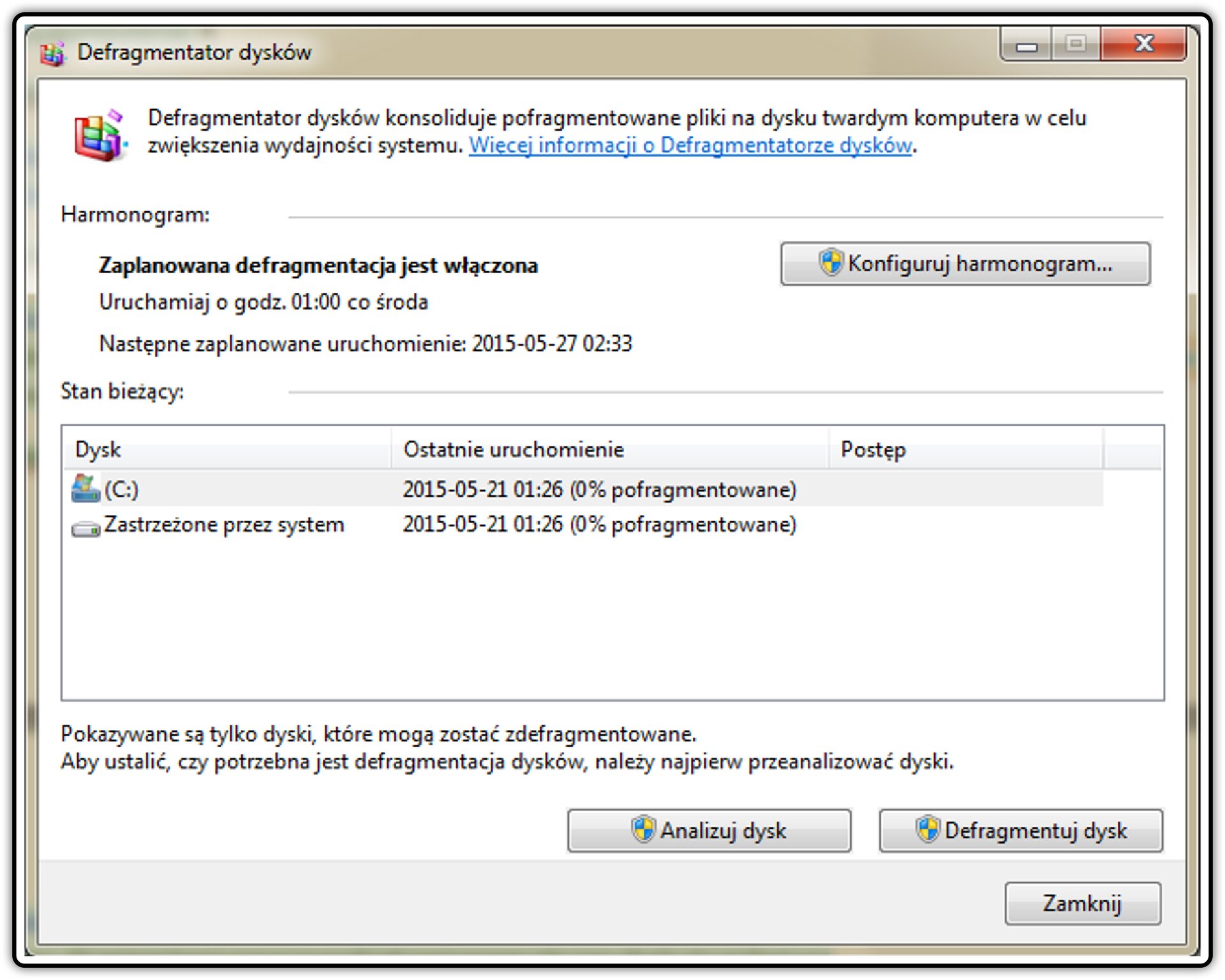 Źródło: Tomasz Krupa, licencja: CC BY 3.0.
Źródło: Tomasz Krupa, licencja: CC BY 3.0.Podgląd zdarzeń - umożliwia przeglądanie szczegółowych wpisów dotyczących zdarzeń systemowych oraz zdarzeń wywołanych przez programy zarejestrowane w komputerze.
Podgląd zdarzeń jest dostępny w Panelu sterowania, w Narzędziach administracyjnych.R1ZCQn7BBvNWp1 Zrzut okna: Podgląd zdzarzeń w systemie operacyjnym Windows Źródło: Tomasz Krupa, licencja: CC BY 3.0.
Źródło: Tomasz Krupa, licencja: CC BY 3.0.Wiersz poleceń – wykorzystuje się go przy poważnych awariach systemu, lub w celach diagnostycznych. Zaawansowani użytkownicy mogą otworzyć okno wiersza poleceń (Start/Akcesoria/Wiersz poleceń) umożliwiające skorzystanie z poleceń dawnego znakowego systemu operacyjnego DOS. Aby z niego korzystać, trzeba znać nazwę i składnię poleceń wpisywanych z klawiatury.
R17JliY8XSPVn1 Zrzut okna: Wiersz polecenia w systemie operacyjnym Windows Źródło: Tomasz Krupa, licencja: CC BY 3.0.
Źródło: Tomasz Krupa, licencja: CC BY 3.0.Edytor rejestru - działanie systemu Windows oparte jest na tzw. rejestrze systemu Windows. W rejestrze są przechowywane informacje o konfiguracji i ustawieniach systemu, a także użytkownikach i zainstalowanych programach. Zaawansowani użytkownicy mogą edytować bazy rejestru systemu Windows i wprowadzać w nim zmiany. Uwaga: zmiany wprowadzane w rejestrze systemu mogą powodować niestabilną pracę systemu, a nawet jego uszkodzenie. Edytor rejestru wywołaj, wpisując w opcji uruchom menu start polecenie REGEDIT.
R2U9XPKrvYXy01 Zrzut okna: Edytor rejestru w systemie operacyjnym Windows Źródło: Tomasz Krupa, licencja: CC BY 3.0.
Źródło: Tomasz Krupa, licencja: CC BY 3.0.
W systemie Mac OS X, aby skorzystać z narzędzi diagnostycznych, należy uruchomić program Finder, a następnie kliknąć kolejno Programy, Narzędzia. Tu do dyspozycji mamy:
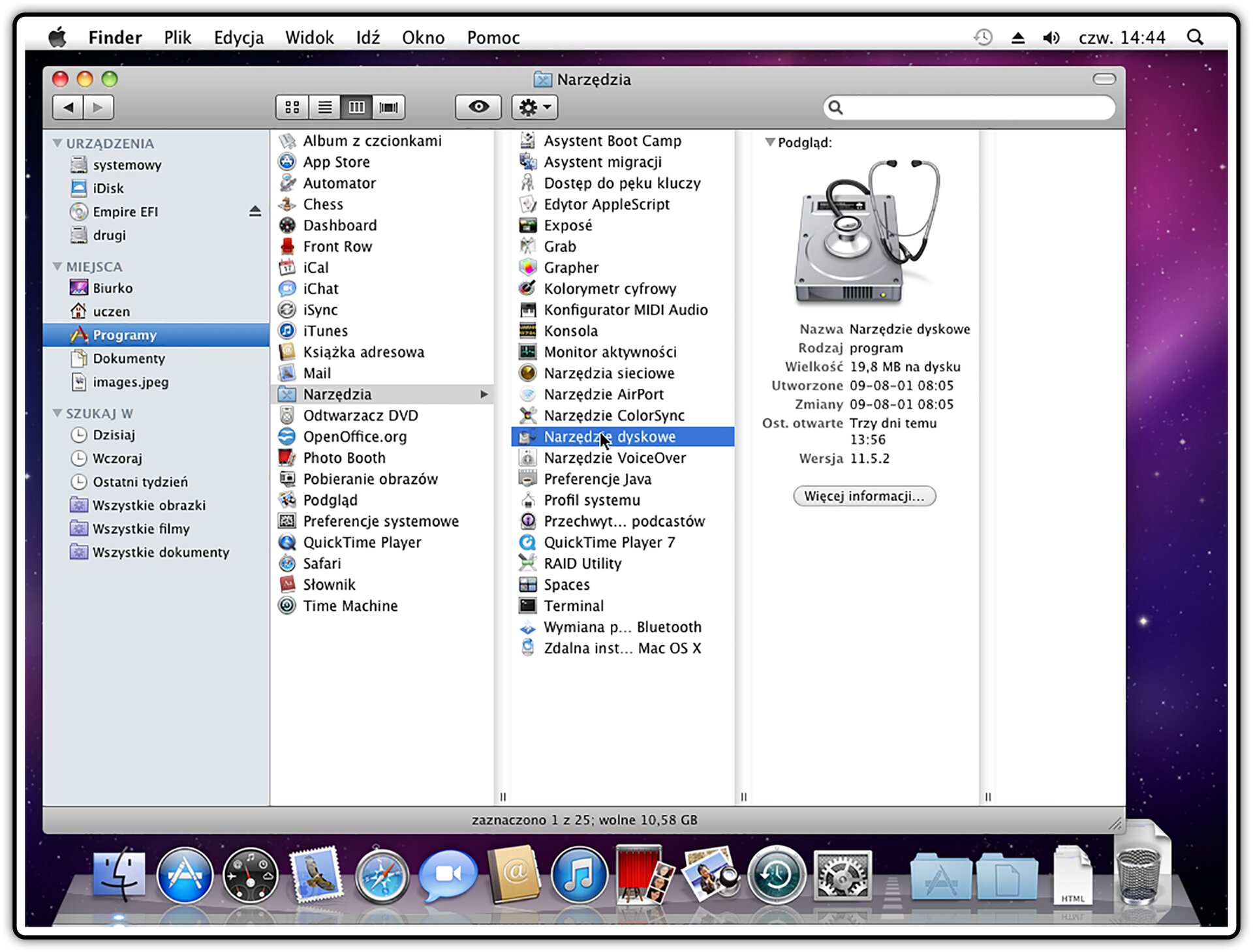
Narzędzia dyskowe pozwalają na sprawdzenie i naprawę dysku, naprawę uprawnień do dysku, formatowanie dysku;
R1MLF8qLVjTbI1 Zrzut okna: Narzędzia dyskowe w systemie operacyjnym Mac OS X Źródło: Tomasz Krupa, licencja: CC BY 3.0.
Źródło: Tomasz Krupa, licencja: CC BY 3.0.Narzędzia sieciowe, o których dowiesz się więcej, gdy poznasz sieci komputerowe;
R3dkkPsVnggj61 Zrzut okna programu Finder z podglądem narzędzi siecowych w systemie operacyjnym Mac OS X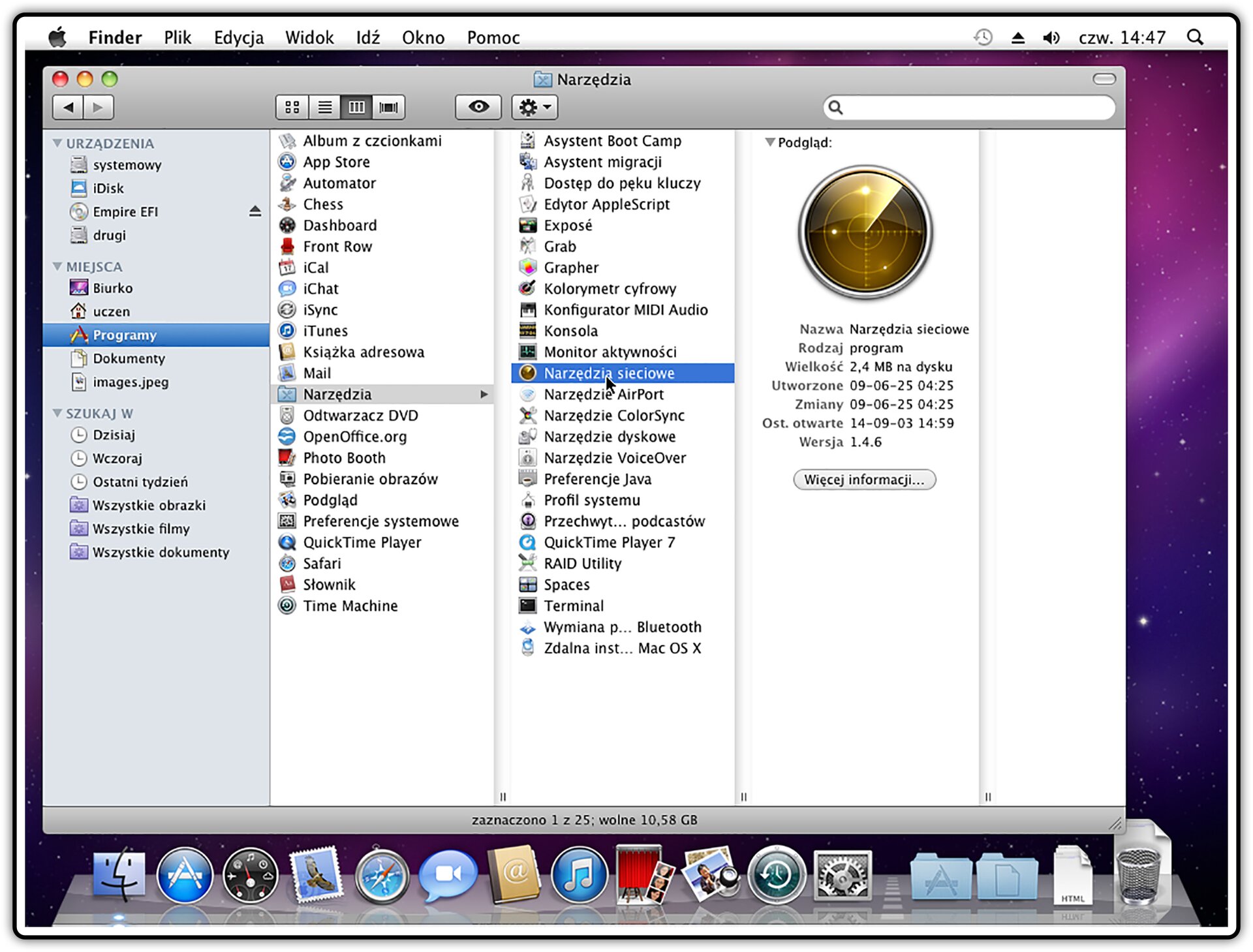 Źródło: Tomasz Krupa, licencja: CC BY 3.0.
Źródło: Tomasz Krupa, licencja: CC BY 3.0.W kolejnych zakładkach wyświetlane są informacje o:
dostępnych urządzeniach sieciowych, umożliwiających podłączenie do Internetu, o przyznanym numerze IP (co to jest nr IP dowiesz się w rozdziale 6);
Netstat statystyki sieciowe;
Ping sprawdza dostępność adresu sieciowego;
Lookup podaje adres IP stron internetowych;
Tracerout podaje węzły sieciowe, po jakich mamy dostęp do podanego adresu IP;
Whois podaje informacje o właścicielu adresu IP;
Finger informuje czy użytkownik jest on‑line;
skaner portów sprawdza, jakie porty komunikacyjne (pojęcie związane z organizacją protokołów komunikacyjnych w Internecie) są otwarte w komputerze o podanym IP.
RpxoMo9MFzrdj1 Zrzut okna: Narzędzia sieciowe w systemie operacyjnym Mac OS X Źródło: Tomasz Krupa, licencja: CC BY 3.0.
Źródło: Tomasz Krupa, licencja: CC BY 3.0.System Mac OS X pozwala również na wykonanie kopii zapasowej za pomocą programu Time Machine. Program można wywołać z Docka lub z poziomu Findera jak narzędzia dyskowe i sieciowe.
R1b0Jl9ztf20D1 Zrzut okna programu Time Machine w systemie operacyjnym Mac OS X Źródło: Tomasz Krupa, licencja: CC BY 3.0.
Źródło: Tomasz Krupa, licencja: CC BY 3.0.
Po uruchomieniu w systemie ratunkowym, mamy dostępne następujące narzędzia:
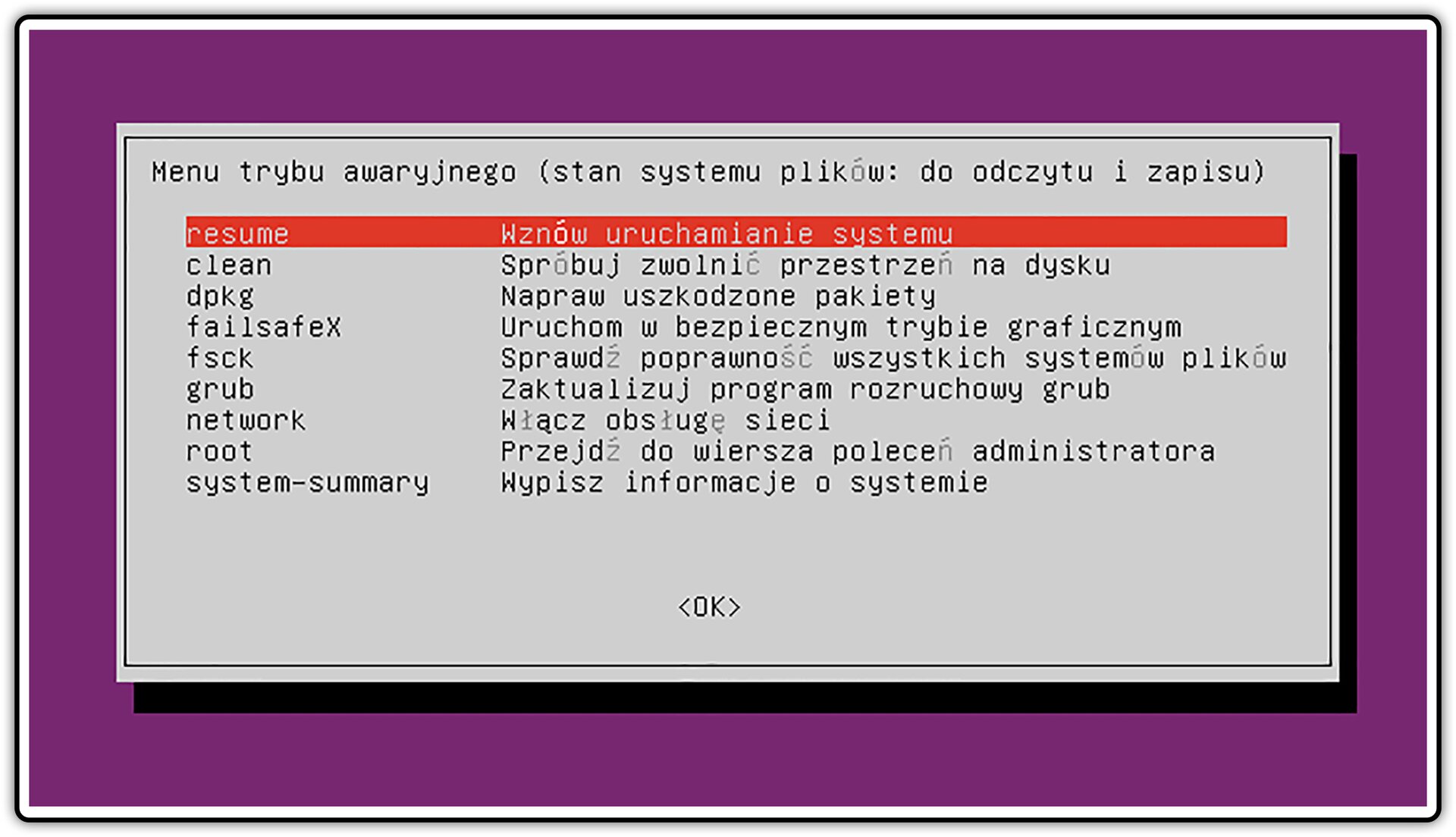
Po wybraniu narzędzia naprawy dalszy proces odbywa się automatycznie. Każdorazowo po zakończeniu procesu pojawia się informacja o jego zakończeniu i prośba o wciśnięcie klawisza Enter. Po wciśnięciu klawisza Enter system powraca do menu trybu awaryjnego umożliwiając wykonanie kolejnych działań.
Resume - wznawia uruchamianie systemu;
Clean - zwalnia przestrzeń na dysku;
RLBvaVYn9ze9v1 Ilustracja przedstawiająca: Okno 1 procesu zwalniania przestrzeni na dysku w systemie Linux Ubuntu Źródło: Tomasz Krupa, licencja: CC BY 3.0.
Źródło: Tomasz Krupa, licencja: CC BY 3.0.R1N8p1qUaPucG1 Ilustracja przedstawiająca: Okno 2 procesu zwalniania przestrzeni na dysku w systemie Linux Ubuntu Źródło: Tomasz Krupa, licencja: CC BY 3.0.
Źródło: Tomasz Krupa, licencja: CC BY 3.0.Dpkg - naprawia uszkodzone pakiety (pliki);
RMXtkJpJDlpzE1 Ilustracja przedstawiająca okno procesu naprawiania uszkodzonych pakietów (plików) w systemie Linux Ubuntu Źródło: Tomasz Krupa, licencja: CC BY 3.0.
Źródło: Tomasz Krupa, licencja: CC BY 3.0.failsafeX - uruchamia w bezpiecznym trybie graficznym (tryb okienkowy);
R15XoxPRJyGM51 Ilustracja przedstawiająca: Okno 1 procesu uruchamiania w bezpiecznym trybie graficznym w systemie Linux Ubuntu Źródło: Tomasz Krupa, licencja: CC BY 3.0.
Źródło: Tomasz Krupa, licencja: CC BY 3.0.RbsNQ2XPlFD951 Ilustracja przedstawiająca: Okno 2 procesu uruchamiania w bezpiecznym trybie graficznym w systemie Linux Ubuntu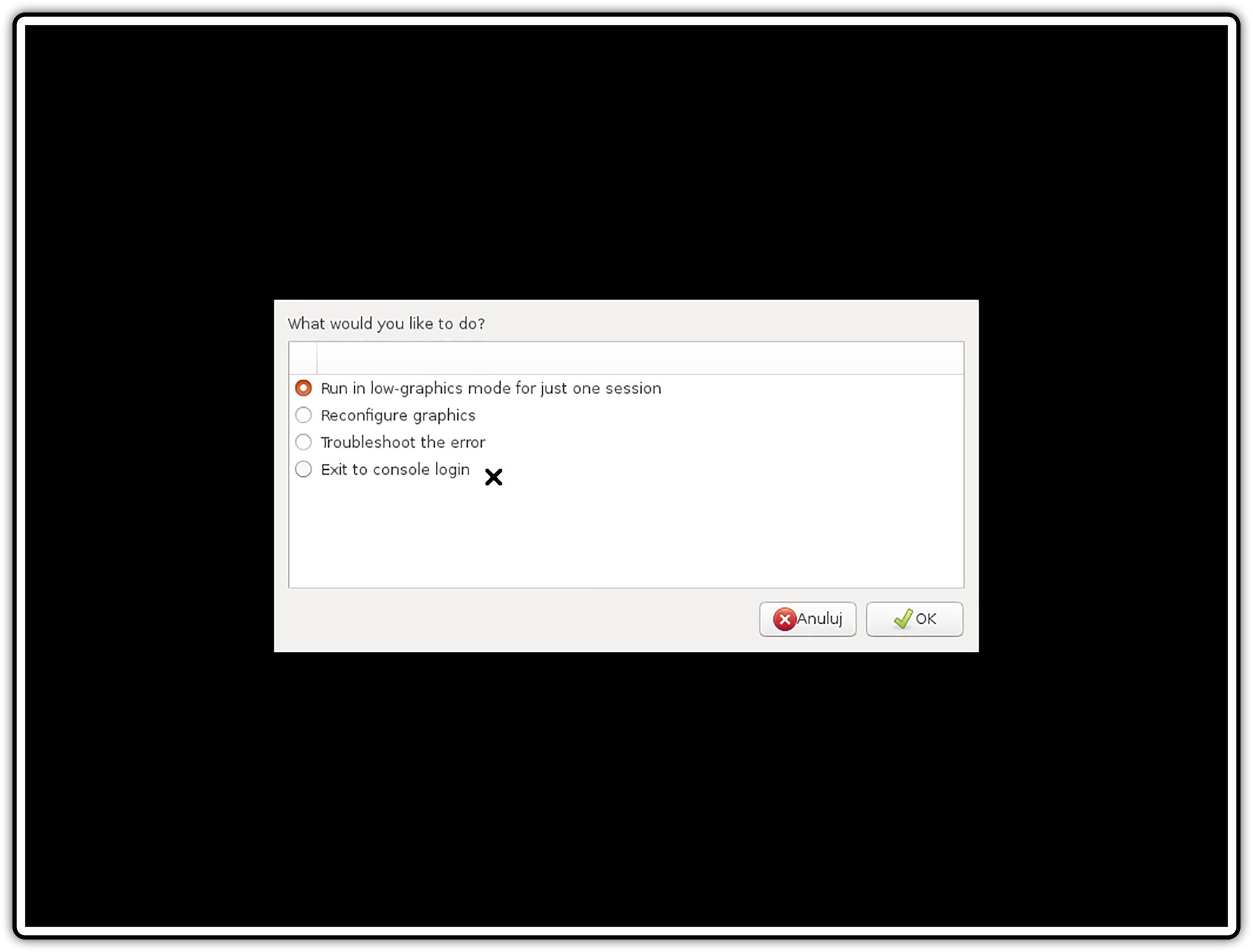 Źródło: Tomasz Krupa, licencja: CC BY 3.0.
Źródło: Tomasz Krupa, licencja: CC BY 3.0.R1Nv0M5h3Q9Ak1 Ilustracja przedstawiająca: Okno 3 procesu uruchamiania w bezpiecznym trybie graficznym w systemie Linux Ubuntu Źródło: Tomasz Krupa, licencja: CC BY 3.0.
Źródło: Tomasz Krupa, licencja: CC BY 3.0.Fsck - sprawdza poprawność zapisu wszystkich plików systemu;
RBKeoUbuzh25b1 Ilustracja przedstawiająca okno procesu sprawdzania poprawności zapisu wszystkich plików systemu w systemie Linux Ubuntu Źródło: Tomasz Krupa, licencja: CC BY 3.0.
Źródło: Tomasz Krupa, licencja: CC BY 3.0.Grub - aktualizuje program rozruchowy grub;
RICftulvNCb6r1 Ilustracja przedstawiająca okno procesu aktualizowania programu rozruchowego Grub w systemie Linux Ubuntu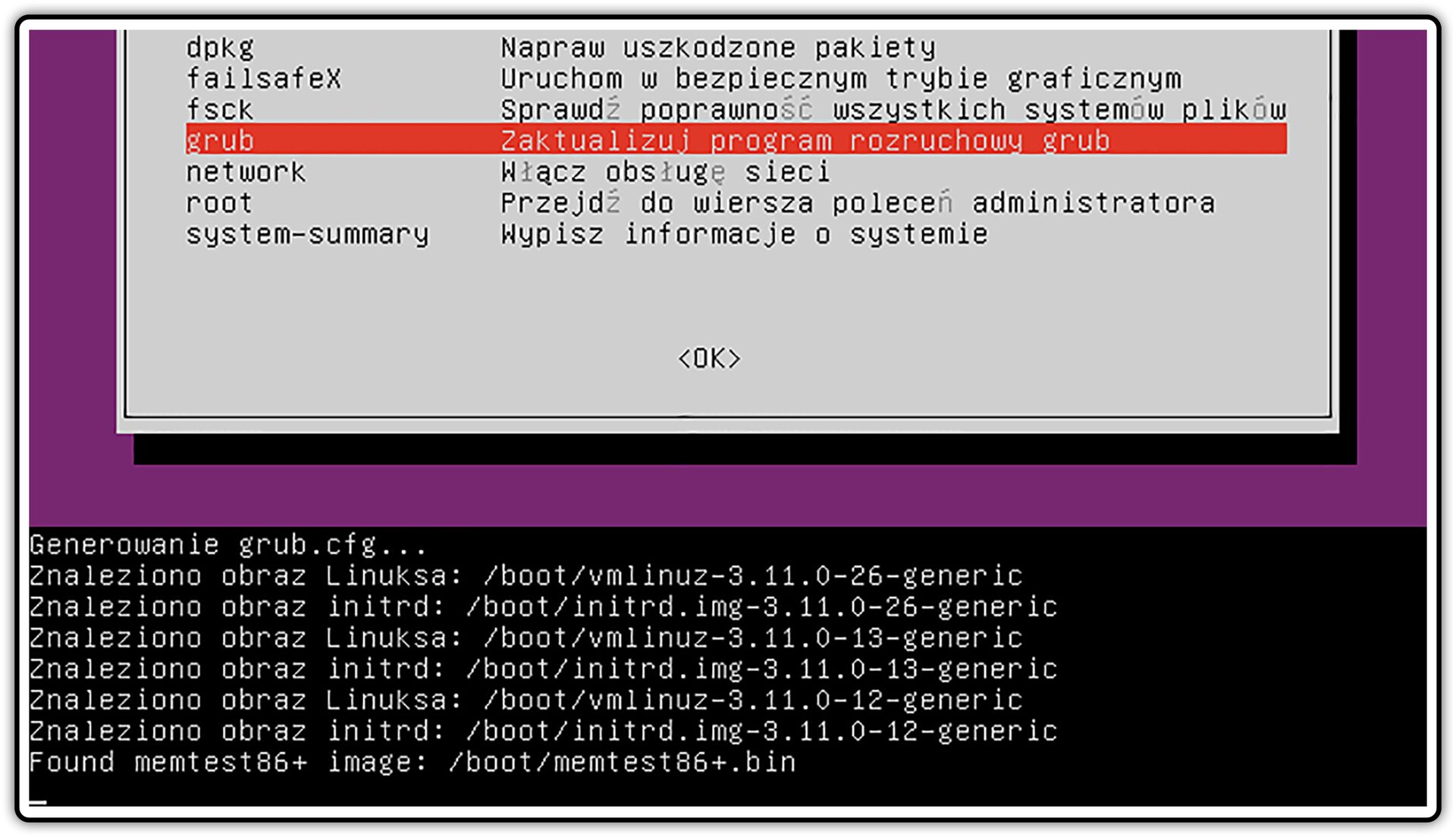 Źródło: Tomasz Krupa, licencja: CC BY 3.0.
Źródło: Tomasz Krupa, licencja: CC BY 3.0.Network - włącza obsługę sieci;
RpiehmY6vv8ka1 Zrzut okna menu trybu awaryjnego w systemie Linux Ubuntu z zaznaczoną opcją: Włącz obsługę sieci Źródło: Tomasz Krupa, licencja: CC BY 3.0.
Źródło: Tomasz Krupa, licencja: CC BY 3.0.Root - włącza wiersz poleceń administratora;
RzbUtpbyOb6hd1 Zrzut okna menu trybu awaryjnego w systemie Linux Ubuntu z zaznaczoną opcją: Przejdź do wiersza poleceń administratora Źródło: Tomasz Krupa, licencja: CC BY 3.0.
Źródło: Tomasz Krupa, licencja: CC BY 3.0.System‑summary - pokazuje informacje o systemie;
Re6XNhpiXZZTF1 Zrzut okna menu trybu awaryjnego w systemie Linux Ubuntu z zaznaczoną opcją: Wpisz informacje o systemie Źródło: Tomasz Krupa, licencja: CC BY 3.0.
Źródło: Tomasz Krupa, licencja: CC BY 3.0.
To najmniejszy obszar dysku twardego, w którym można zapisać dane.